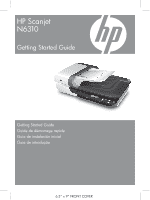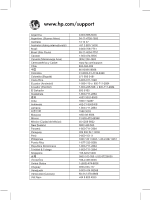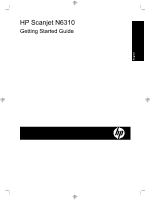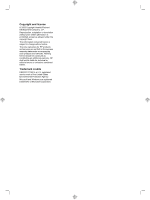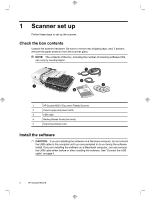HP N6310 HP Scanjet N6310 Getting Started Guide
HP N6310 - ScanJet Document Flatbed Scanner Manual
 |
UPC - 883585956005
View all HP N6310 manuals
Add to My Manuals
Save this manual to your list of manuals |
HP N6310 manual content summary:
- HP N6310 | HP Scanjet N6310 Getting Started Guide - Page 1
HP Scanjet N6310 Getting Started Guide Getting Started Guide Guide de démarrage rapide Guía de instalación inicial Guia de introdução 6.5" x 9" FRONT COVER - HP N6310 | HP Scanjet N6310 Getting Started Guide - Page 2
54-11-4708-1600 13 10 47 +61 3 8877 5000 0-800-709-7751 55-11-4004-7751 1-800-474-6836 (905) 206-4663 www.hp.com/support 800-360-999 86 8008108888 01-8000-51-4746-8368 571-606-9191 0-800-011-1046 1-999-119 o 800-711-2884 1-800-225-528 o 800 - HP N6310 | HP Scanjet N6310 Getting Started Guide - Page 3
HP Scanjet N6310 Getting Started Guide English - HP N6310 | HP Scanjet N6310 Getting Started Guide - Page 4
Hewlett-Packard Development Company, L.P. Reproduction, adaptation or translation without prior written permission is prohibited, except as allowed under the copyright laws. The information contained herein is subject to change without notice. The only warranties for HP products and services - HP N6310 | HP Scanjet N6310 Getting Started Guide - Page 5
2 Use the scanner HP scanning software overview 7 Scanner overview...9 Scanner settings...11 Load originals...12 Start a scan...18 Make copies...20 3 Product care and support Maintenance, troubleshooting, and support 22 Installation troubleshooting...22 Getting assistance...24 4 Specifications and - HP N6310 | HP Scanjet N6310 Getting Started Guide - Page 6
vary by country/region. 2 3 1 5 4 1 HP Scanjet N6310 Document Flatbed Scanner 2 Power supply and power cable 3 USB cable 4 Getting Started Guide (this book) 5 Scanning software CDs Install the software CAUTION: If you are installing the software on a Windows computer, do not connect - HP N6310 | HP Scanjet N6310 Getting Started Guide - Page 7
1. Windows only: Decide what software to install. • If you will be using the scanner with document-management or scanning software that you already own, you only need to install the HP Scanjet drivers and Scanner Tools Utility. NOTE: For information about using non-HP software with the scanner, see - HP N6310 | HP Scanjet N6310 Getting Started Guide - Page 8
(see "Install the software" on page 2). Use the USB cable that came with the scanner to connect the scanner to your computer. 1. Connect the square end of the USB cable to the scanner. 2. Connect the rectangular end of the USB cable to a USB port on the back of your computer. 4 HP Scanjet N6310 - HP N6310 | HP Scanjet N6310 Getting Started Guide - Page 9
these steps: 1. Click Start, point to Programs or All Programs, point to HP, point to Scanjet, point to N6310, and then click Scanner Tools Utility. 2. In the Program to Start drop-down list for a button, select the scanning software that you want this button to start. TIP: You can also start the - HP N6310 | HP Scanjet N6310 Getting Started Guide - Page 10
does not proceed as expected, see Basic troubleshooting tips and Scanner installation troubleshooting in the scanner user guide. For information on uninstalling and reinstalling the HP scanning software, see "Uninstall and then reinstall the HP scanning software" on page 24. 6 HP Scanjet N6310 - HP N6310 | HP Scanjet N6310 Getting Started Guide - Page 11
English 2 Use the scanner This section describes the HP Scanjet scanner as well as how to scan or copy original documents. HP scanning software overview Your scanner has HP scanning software for both Windows and Macintosh that allows you to preview and edit your scans in addition to scanning and - HP N6310 | HP Scanjet N6310 Getting Started Guide - Page 12
then click the HP Scanjet icon. For more information see the scanner software help. To start a copy, double-click either Make Color Copies or Make Black & White Copies. See also • "Load originals" on page 12 • "Use the HP scanning software" on page 19 • "Make copies" on page 20 8 HP Scanjet N6310 - HP N6310 | HP Scanjet N6310 Getting Started Guide - Page 13
English Scanner overview 3 4 2 5 1 1 Scanner control panel 2 Automatic document feeder (ADF) 3 ADF input tray 4 ADF output tray 5 Transparent materials adapter (TMA) See also Scanner control panel Use the buttons on the scanner control panel to start a scan and to configure some scanner settings. - HP N6310 | HP Scanjet N6310 Getting Started Guide - Page 14
quickly and easily. See also • "Use the automatic document feeder (ADF)" on page 12 • "Start a scan" on page 18 • "Make copies" on page 20 Transparent materials adapter (TMA) You can use the transparent materials adapter (TMA) to scan 35 mm slides or negatives. See also 10 HP Scanjet N6310 - HP N6310 | HP Scanjet N6310 Getting Started Guide - Page 15
adapter (TMA)" on page 17 • "Start a scan" on page 18 Scanner settings The Setup ( ) button allows you to modify scanner settings. NOTE: For Windows: You can change additional settings through the HP scanning software. Double-click the HP Scanning icon on the desktop, and then select an option from - HP N6310 | HP Scanjet N6310 Getting Started Guide - Page 16
information about the HP Scanner Tools Utility, see the scanner user guide. NOTE: You can also start the HP Scanner Tools Utility through the Windows taskbar. To do so, click Start, point to Programs or All Programs, point to HP, point to Scanjet, point to N6310, and then click Scanner Tools Utility - HP N6310 | HP Scanjet N6310 Getting Started Guide - Page 17
all of the documents are the same width. • When loading pages in landscape orientation, make sure that the top of the pages point toward the back of the scanner. Doing so ensures that the scanner automatically rotates the page correctly, if you have set the HP scanning software to rotate landscape - HP N6310 | HP Scanjet N6310 Getting Started Guide - Page 18
pull out the input tray extender. 2. Fan the stack of document pages to ensure that the pages do not stick together. Fan the direction. 3. Align the edges of the documents by tapping the bottom of the stack against the table top. Rotate the stack 90 degrees and repeat. 14 HP Scanjet N6310 - HP N6310 | HP Scanjet N6310 Getting Started Guide - Page 19
the paper guides touch the edges of the documents. 6. Gently push the stack forward to activate the tray sensor. See also • "Document loading tips" on page 12 • "Start a scan" on page 18 Use the scanner glass Place items that do not meet the specifications for the automatic document feeder (ADF - HP N6310 | HP Scanjet N6310 Getting Started Guide - Page 20
with the top of the page pointing toward the back of the scanner. TIP: To scan multiple pictures at the same time, arrange the pictures that you want to scan on the scanner glass with at least 6 mm (0.25 in) of space between items. See also "Start a scan" on page 18 16 HP Scanjet N6310 - HP N6310 | HP Scanjet N6310 Getting Started Guide - Page 21
35 mm slides, and negatives. NOTE: You must use the HP scanning software to scan slides and negatives using the TMA. Load slides or negatives To load slides or negatives in the TMA, follow these steps: 1. Open the scanner lid. 2. Remove the negative strip holder from the slide holder. 3. Do one - HP N6310 | HP Scanjet N6310 Getting Started Guide - Page 22
the location specified in the scan shortcut. NOTE: If you want to preview and edit your scan before sending it, start the scan from the HP scanning software. See also • "Upload default scan shortcuts to the scanner" on page 5 • "Use the HP scanning software" on page 19 18 HP Scanjet N6310 - HP N6310 | HP Scanjet N6310 Getting Started Guide - Page 23
scan using the HP scanning software, follow these steps: For Windows: 1. Load the originals. 2. Double-click the HP Scanning icon. 3. scanner user guide. For Macintosh: 1. Load the originals. 2. Open HP Scan from the /Applications/Hewlett-Packard folder. For more information, see the scanner software - HP N6310 | HP Scanjet N6310 Getting Started Guide - Page 24
CD that came with your scanner and select the EMC ISIS/TWAIN option. When scanning documents, select the HP Scanjet N6310 Doc TWAIN driver from the application. However, when scanning images from other software programs, select the HP Scanjet N6310 TWAIN driver. See also "Load originals" on - HP N6310 | HP Scanjet N6310 Getting Started Guide - Page 25
the printer. TIP: If you want to show a preview or specify print settings, open HP Scan from the / Applications/Hewlett-Packard folder, adjust your settings, and then click Print. For more information, see the scanner software help. TIP: You can also start a copy by double-clicking either Make Color - HP N6310 | HP Scanjet N6310 Getting Started Guide - Page 26
date or have become corrupted. See www.hp.com/support to locate software, firmware, and driver updates for your scanner. NOTE: For information on how to solve problems with using the scanner, see the troubleshooting information in the scanner user guide. Check the USB connection Check the physical - HP N6310 | HP Scanjet N6310 Getting Started Guide - Page 27
, and disconnect any USB devices that prevent the scanner from working correctly. • If the scanner does not work, uninstall and then reinstall the HP scanning software. Check that the scanner has power The power cable is connected between the scanner and a power outlet. • Ensure that the power cable - HP N6310 | HP Scanjet N6310 Getting Started Guide - Page 28
the scanner. 2. Remove the software. • For Windows: Use the Add/Remove tool (in Windows Vista, the Programs and Features tool) in the Control Panel to uninstall HP Scanjet N6310 11.5, and then restart the computer. • For Macintosh: Open the /Applications/Hewlett-Packard folder, start HP Uninstaller - HP N6310 | HP Scanjet N6310 Getting Started Guide - Page 29
this guide. • Review the troubleshooting section in the scanner user guide (click Start, point to Programs or All Programs, point to HP, point to Scanjet, point to N6310, point to User Guide, and then select your preferred format). • Review the scanner software help. 2. See the HP online support at - HP N6310 | HP Scanjet N6310 Getting Started Guide - Page 30
warranty This section contains product specifications and regulatory and warranty information for the HP Scanjet N6310 Scanner and accessories. Scanner specifications Name Description Scanner type Flatbed with transparent materials adapter (TMA) and automatic document feeder Size 503 mm x 407 - HP N6310 | HP Scanjet N6310 Getting Started Guide - Page 31
document feeder (ADF) specifications ) 120 g/m2 (32 lbs) 50 g/m2 (13 lbs) Environmental specifications Name Temperature Relative humidity Description Operating the scanner and TMA: 10° to 35°C (50° to 95°F) Storage: is possible the output from the HP scanner may be slightly distorted. Recycle and - HP N6310 | HP Scanjet N6310 Getting Started Guide - Page 32
waste disposal service, or the shop where you purchased the product. Hewlett-Packard limited warranty statement HP Scanjet N6310 scanner Model N6310 Asia/Pacific 1 year Americas 1 year Europe/Middle East/ Africa 1 year 1. HP warrants to you, the end-user customer, that HP hardware, accessories - HP N6310 | HP Scanjet N6310 Getting Started Guide - Page 33
calibration, (b) software, interfacing, parts, or supplies not supplied by HP, (c) unauthorized modification or misuse, (d) operation outside of the published environmental specifications for the RIGHTS APPLICABLE TO THE SALE OF THIS PRODUCT TO YOU. Hewlett-Packard limited warranty statement 29 - HP N6310 | HP Scanjet N6310 Getting Started Guide - Page 34
Chapter 4 30 HP Scanjet N6310 - HP N6310 | HP Scanjet N6310 Getting Started Guide - Page 35
Copyright et licence © Copyright 2008 Hewlett-Packard Development Company, L.P. Aucune partie de ce document ne peut être reproduite, adaptée accompagnant ces produits et services. Aucune partie du présent document ne saurait être interprétée comme une garantie supplémentaire. HP ne sera pas - HP N6310 | HP Scanjet N6310 Getting Started Guide - Page 36
Windows seulement 36 Test de l'installation...37 2 Utilisation du scanner Présentation du logiciel de numérisation HP 38 Présentation du scanner...40 Paramètres du scanner du scanner...58 Caractéristiques de l'adaptateur de supports transparents 58 Hewlett-Packard 60 32 HP Scanjet N6310 - HP N6310 | HP Scanjet N6310 Getting Started Guide - Page 37
sur la vitre du scanner. Remarque Le contenu de l'emballage, dont le nombre de CD du logiciel de numérisation, est variable selon les pays/régions. 2 3 1 5 4 1 Scanneur de documents à plat HP Scanjet N6310 2 Bloc et câble d'alimentation électrique 3 Câble USB 4 Guide de démarrage rapide - HP N6310 | HP Scanjet N6310 Getting Started Guide - Page 38
du Programme d'installation de HP Scanjet N6310, puis suivez les instructions à l'écran. Connexion du câble TMA/ADF Connectez le câble reliant l'adaptateur de supports transparents (TMA) au bac d'alimentation automatique (ADF) entre le capot et la base du scanner. Connexion du bloc d'alimentation - HP N6310 | HP Scanjet N6310 Getting Started Guide - Page 39
fois sur OK pour confirmer votre sélection. Connexion du câble USB Attention Si vous effectuez l'installation dans un environnement Windows, ne connectez pas le scanner à votre ordinateur via le câble USB avant d'y avoir été invité durant l'installation du logiciel (voir « Installation du logiciel - HP N6310 | HP Scanjet N6310 Getting Started Guide - Page 40
posséder les privilèges d'Administrateur. Remarque Si vous avez installé le logiciel de numérisation HP, ces boutons sont déjà associés aux fonctions Numérisation HP et Copie HP. Pour associer un bouton de démarrage rapide au logiciel de numérisation, procédez comme suit : 36 HP Scanjet N6310 - HP N6310 | HP Scanjet N6310 Getting Started Guide - Page 41
HP, sur Scanjet, puis sur N6310 et cliquez sur Utilitaire Outils du scanner document dans le bac d'alimentation automatique (ADF). 2. Lancez une numérisation en utilisant l'icône Numériser ( ). Windows : Si vous avez installé le logiciel de numérisation HP TWAIN ou ISIS de marque autre que HP, - HP N6310 | HP Scanjet N6310 Getting Started Guide - Page 42
le panneau de commande du scanner et enregistrer les informations relatives à la maintenance. Pour lancer une numérisation, double-cliquez sur l'icône Numérisation HP pour afficher la boîte de dialogue des raccourcis de Numérisation HP, puis suives les instructions à l'écran. 38 HP Scanjet N6310 - HP N6310 | HP Scanjet N6310 Getting Started Guide - Page 43
ériques HP (HP Device Manager) est le logiciel qui vous permet de démarrer la numérisation d'images et de documents. Utilisez le programme HP Device et cliquez sur l'icône HP Scanjet. Pour plus d'informations, reportez-vous à l'aide en ligne relative au logiciel du scanner. Pour lancer une copie, - HP N6310 | HP Scanjet N6310 Getting Started Guide - Page 44
alimentation automatique 5 Adaptateur de supports transparents (TMA) Voir aussi Panneau de commande du scanner Les boutons situés sur le panneau de commande du scanner permettent de lancer une numérisation et de configurer certains paramètres du scanner. 1 2 34 5 6 9 8 7 40 HP Scanjet N6310 - HP N6310 | HP Scanjet N6310 Getting Started Guide - Page 45
fonctions du scanner et les conditions d'erreur. Pour plus d'informations, consultez le guide d'utilisation du scanner. • Affiche scanner, » page 42 Bac d'alimentation automatique (ADF) Le bac d'alimentation automatique (ADF) permet d'effectuer rapidement et aisément la numérisation de documents - HP N6310 | HP Scanjet N6310 Getting Started Guide - Page 46
Préchauffage instantané sur OFF et Économies d'énergie sur ON, une pression sur le bouton Marche/arrêt permet de restaurer la puissance maximale sur le scanner. Pour modifier les paramètres d'économie d'énergie, procédez comme suit : 42 HP Scanjet N6310 - HP N6310 | HP Scanjet N6310 Getting Started Guide - Page 47
HP, reportez-vous au guide de l'utilisateur du scanner. Remarque L'Utilitaire Outils du scanner HP peut également être démarré à partir de la barre des tâches Windows. Pour cela, cliquez sur Démarrer, pointez sur Programmes ou sur Tous les programmes, pointez sur HP, sur Scanjet, puis sur N6310 - HP N6310 | HP Scanjet N6310 Getting Started Guide - Page 48
fluide correcteur • Avant de charger des documents, assurez-vous que la porte d'accès au bac d'alimentation automatique est correctement verrouillée. • Lorsque vous procédez au chargement d'une pile de documents, assurez-vous que les documents sont tous de largeur identique. 44 HP Scanjet N6310 - HP N6310 | HP Scanjet N6310 Getting Started Guide - Page 49
scanner. Ceci permet de garantir que le scanner effectuera correctement la rotation automatique de la page si vous avez configuré le logiciel de numérisation HP de petit format, placez celles-ci sur la vitre du scanner. • Lors du chargement de documents longs qui dépassent l'extrémité du bac d'entr - HP N6310 | HP Scanjet N6310 Getting Started Guide - Page 50
orienté vers le haut. 5. Réglez les guide-papier en fonction de la largeur des documents. Prenez garde à ne pas serrer les guides à l'excès, sous peine d'empêcher l'alimentation en papier, mais assurez-vous que les guide-papier sont en contact avec les bords des documents. 46 HP Scanjet N6310 - HP N6310 | HP Scanjet N6310 Getting Started Guide - Page 51
que le capteur du bac soit activé. Voir aussi • « Conseils pour le chargement de documents, » page 44 • « Lanceùent d'une numérisation, » page 50 Utilisation de la vitre du scanner Tout document ne répondant pas aux spécifications du bac d'alimentation automatique (ADF) doit être exposé directement - HP N6310 | HP Scanjet N6310 Getting Started Guide - Page 52
Chapitre 2 Conseil Pour numériser plusieurs images simultanément, disposez celles-ci sur la vitre du scanner en respectant un espace d'au moins 6 mm (0,25 po) entre chaque image. Voir aussi « Lanceùent d'une numérisation, » page 50 48 HP Scanjet N6310 - HP N6310 | HP Scanjet N6310 Getting Started Guide - Page 53
HP pour numériser des diapositives et des négatifs via l'adaptateur pour supports transparents. Chargement de diapositives ou de négatifs L'adaptateur de supports de supports transparents, procédez comme suit : 1. Ouvrez le capot du scanner. 2. Retirez le support de bandes de négatifs du support de - HP N6310 | HP Scanjet N6310 Getting Started Guide - Page 54
devez charger les raccourcis manuellement avant d'effectuer la numérisation. 3. Appuyez sur le bouton Numériser ( ) sur le panneau de commande du scanner. Le scanner lance la numérisation et envoie le document numérisé vers l'emplacement spécifié par le raccourci correspondant. 50 HP Scanjet N6310 - HP N6310 | HP Scanjet N6310 Getting Started Guide - Page 55
contraire, le voyant de l'adaptateur de documents transparents ne s'allumera pas. • guide d'utilisation du scanner. • Vous pouvez créer des raccourcis de numérisation personnalisés regroupant les paramètres les plus fréquemment utilisés. ◦ Sous Windows : Double-cliquez sur l'icône Numérisation HP - HP N6310 | HP Scanjet N6310 Getting Started Guide - Page 56
EMC. Pour cela, insérez le CD d'installation fourni avec votre scanner et sélectionnez l'option "EMC ISIS/TWAIN". Lors de la numérisation de documents, sélectionnez le pilote HP Scanjet N6310 Doc TWAIN à partir de l'application. Toutefois, lors de la numérisation d'images à partir d'autres logiciels - HP N6310 | HP Scanjet N6310 Getting Started Guide - Page 57
des copies, procédez comme suit : Sous Windows : 1. Chargez les originaux. 2. Appuyez sur document numérisé est envoyé vers l'imprimante. Conseil Pour afficher un aperçu ou définir les paramètres d'impression, ouvrez le programme Numérisation HP à partir du dossier /Applications/Hewlett-Packard - HP N6310 | HP Scanjet N6310 Getting Started Guide - Page 58
. Remarque Pour plus d'informations sur la résolution des problèmes liés à l'utilisation du scanner, consultez les informations de résolution des incidents dans le guide de l'utilisateur du scanner. Vérification de la connexion USB Vérifiez la connexion physique au scanner. 54 HP Scanjet N6310 - HP N6310 | HP Scanjet N6310 Getting Started Guide - Page 59
et déconnectez tout périphérique USB susceptible d'empêcher le fonctionnement correct du scanner. • Si le scanner ne fonctionne pas, désinstallez, puis réinstallez le logiciel de numérisation HP. Vérification du fonctionnement correct de l'alimentation électrique Le câble d'alimentation relie le - HP N6310 | HP Scanjet N6310 Getting Started Guide - Page 60
/Supprimer (ou Programmes et fonctionnalités sous Windows Vista) du Panneau de configuration afin de désinstaller le programme HP Scanjet N6310 11.5, puis redémarrez l'ordinateur. • Pour Macintosh : Ouvrez le dossier /Applications/Hewlett-Packard, démarrez le programme Programme de désinstallation - HP N6310 | HP Scanjet N6310 Getting Started Guide - Page 61
Programmes ou Tous les programmes, puis HP, Scanjet, N6310, Guide de l'utilisateur et sélectionnez votre format préféré). • Consultez l'aide relative au logiciel du scanner. 2. Visitez le site Assistance en ligne HP à l'adresse www.hp.com/support ou contactez votre revendeur. L'assistance en - HP N6310 | HP Scanjet N6310 Getting Started Guide - Page 62
Ne confondez pas le numéro réglementaire avec le nom du produit (HP Scanjet N6310), ni celui de la garantie du produit (L2700A). Le bloc d'alimentation certifié comme compatible pour l'utilisation avec ce scanner est le modèle HP numéro 0957-2230; Pour plus d'informations sur le bloc d'alimentation - HP N6310 | HP Scanjet N6310 Getting Started Guide - Page 63
lectromagnétiques puissants, il est possible que l'élément numérisé avec le scanner HP présente une légère distorsion. Informations sur le recyclage et la mise au et les matériaux nécessitant une manipulation spéciale. Recyclage HP offre un nombre toujours plus grand de programmes de retour produit - HP N6310 | HP Scanjet N6310 Getting Started Guide - Page 64
vos appareils pour recyclage, contactez votre mairie, votre service d'enlèvement des ordures ou le magasin/le revendeur auprès duquel vous avez acheté le produit. Déclaration de garantie limitée de Hewlett-Packard Scanner HP Scanjet N6310 Modèle N6310 Asie/Pacifique 1 an États-Unis/Canada/ Am - HP N6310 | HP Scanjet N6310 Getting Started Guide - Page 65
instructions de programmation en raison de ces défauts. 3. HP ne garantit pas que le fonctionnement des produits HP sera exempt d'interruptions ou d'erreurs. Si HP produit. Le niveau des services de garantie offerts dépend des réglementations locales. HP ne modifiera pas la forme Hewlett-Packard 61 - HP N6310 | HP Scanjet N6310 Getting Started Guide - Page 66
Chapitre 4 62 HP Scanjet N6310 - HP N6310 | HP Scanjet N6310 Getting Started Guide - Page 67
y licencia © 2008 Copyright Hewlett-Packard Development Company, L.P. Está lo que aquí se indica debe interpretarse como una garantía adicional. HP no se responsabiliza de los posibles errores técnicos o editoriales ni de y Windows son marcas comerciales registradas de Microsoft Corporation. Español - HP N6310 | HP Scanjet N6310 Getting Started Guide - Page 68
...67 Antes de escanear (sólo Windows 68 Comprobación de la instalación 69 2 Uso del escáner Descripción general del HP scanning software (software de escaneo HP 70 Descripción general de escáner la Unión Europea...91 Declaración de garantía limitada de Hewlett-Packard 91 64 HP Scanjet N6310 - HP N6310 | HP Scanjet N6310 Getting Started Guide - Page 69
ís/región. 2 3 1 5 4 1 HP Scanjet N6310 Escáner plano de documentos 2 Fuente y cable de alimentación 3 Cable USB 4 Guía de instalación inicial (este manual) 5 CD del software de escaneo Instalación del software Precaución Si está instalando el software en un ordenador con Windows, no - HP N6310 | HP Scanjet N6310 Getting Started Guide - Page 70
instalaciones en Windows: Espere a que aparezca el cuadro de diálogo de instalación y entonces siga las instrucciones en pantalla. • Para instalaciones en Macintosh: Haga doble clic en el icono de CD que aparece en el escritorio, haga doble clic en el icono HP Scanjet N6310 Instalador y a continuaci - HP N6310 | HP Scanjet N6310 Getting Started Guide - Page 71
su selección. Conexión del cable USB Precaución Si está instalando en un entorno Windows, no conecte el escáner a su equipo con el cable USB hasta que se lo pida el software de instalación (véase"Instalación del software" en la página 65). Utilice el cable USB suministrado con el escáner para - HP N6310 | HP Scanjet N6310 Getting Started Guide - Page 72
poseer privilegios de administrador para realizar esta tarea. Nota Si ha instalado un HP scanning software (software de escaneo HP), estos botones ya están asociados con Escaneo HP y Copia HP. Para asociar un botón de función rápida con el software de escaneo, siga estos pasos: 68 HP Scanjet N6310 - HP N6310 | HP Scanjet N6310 Getting Started Guide - Page 73
HP, elija Scanjet, haga clic en N6310 y a continuación en Utilidad de herramientas del escáner . 2. En la lista desplegable Programa que se inicia de uno de los botones, seleccione el software Escanear ( ). Windows: Si ha instalado el HP scanning software (software de escaneo HP), seleccione un - HP N6310 | HP Scanjet N6310 Getting Started Guide - Page 74
sección se describe el escáner HP Scanjet, además de cómo escanear o copiar documentos originales. Descripción general del HP scanning software (software de escaneo HP) Su escáner tiene un HP scanning software (software de escaneo HP) tanto para Windows como para Macintosh que le permite realizar - HP N6310 | HP Scanjet N6310 Getting Started Guide - Page 75
escaneo directamente desde Preferencias del sistema. Abra las Preferencias del sistema y a continuación haga clic en el icono HP Scanjet. Para obtener más información, consulte la ayuda del software de escaneo. Para iniciar una copia, haga doble clic tanto en Hacer copias en color o Hacer copias en - HP N6310 | HP Scanjet N6310 Getting Started Guide - Page 76
escáner Use los botones del panel de control del escáner para iniciar un escaneo y para configurar algunos valores del escáner. 1 2 34 5 6 9 8 7 72 HP Scanjet N6310 - HP N6310 | HP Scanjet N6310 Getting Started Guide - Page 77
Icono 1 2 3 4 5 Nombre del botón LED de atención LCD Aceptar/Seleccionar Cancelar Descripción En combinación con el LED de Energía, indica las funciones del escáner y los errores. Si desea obtener más información, consulte la guía de usuario del escáner. • Muestra los accesos directos de escaneo - HP N6310 | HP Scanjet N6310 Getting Started Guide - Page 78
los ajustes del escáner. Nota Para Windows: Puede cambiar otros ajustes mediante el HP scanning software (software de escaneo HP). Haga doble clic en el Escaneo HP icono del escritorio y a continuación seleccione cambiar los ajustes de consumo energético, siga estos pasos: 74 HP Scanjet N6310 - HP N6310 | HP Scanjet N6310 Getting Started Guide - Page 79
del escáner HP mediante la barra de tareas de Windows. Haga clic en Inicio, elija Programas o Todos los programas, seleccione HP, elija Scanjet, haga clic en N6310, y a continuación en Utilidad de herramientas del escáner . Vea también "Asociar un botón de función rápida a un software de escaneo que - HP N6310 | HP Scanjet N6310 Getting Started Guide - Page 80
rota automáticamente la página de modo correcto, si dispone del HP scanning software (software de escaneo HP) para rotar páginas automáticamente. • La capacidad máxima del AAD es de 50 hojas de papel de 75 g/m2. Si se utiliza un papel más pesado, la capacidad máxima se reduce. 76 HP Scanjet N6310 - HP N6310 | HP Scanjet N6310 Getting Started Guide - Page 81
• Cuando cargue páginas pequeñas, como las de tamaño A5 (148 x 210 mm), cargue una pila de al menos cinco páginas para asegurarse de que el AAD detecta y alimenta correctamente la pila. Si escanea menos de cinco páginas pequeñas, colóquelas en el cristal del escáner. • Si carga documentos que - HP N6310 | HP Scanjet N6310 Getting Started Guide - Page 82
automático de documentos (AAD) directamente en el cristal de escáner. Tamaño mínimo: Tamaño máximo: No existe un tamaño mínimo 216 x 300 mm 78 HP Scanjet N6310 - HP N6310 | HP Scanjet N6310 Getting Started Guide - Page 83
Nota No toda la extensión del cristal del escáner se encuentra en el área activa de formación de imágenes, así que asegúrese de situar sus originales como se indica en la señal de referencia situada en el borde del cristal del escáner. Coloque el original hacia abajo sobre el cristal del escáner, - HP N6310 | HP Scanjet N6310 Getting Started Guide - Page 84
escanear diapositivas, como las de 35 mm, y negativos. Nota Debe utilizar el HP scanning software (software de escaneo HP) para escanear diapositivas y negativos empleando el TMA. Cargar diapositivas o negativos El se dañan con facilidad, así que tóquelos sólo por los bordes. 80 HP Scanjet N6310 - HP N6310 | HP Scanjet N6310 Getting Started Guide - Page 85
en blanco sobre la transparencia y realice el escaneo. • Para Windows: Cuando escanee un negativo, el acceso directo de escaneo predeterminado ner con el HP scanning software (software de escaneo HP) y a continuación utilice la herramienta de Redimensionar que se halla en la Escaneo HP ventana de - HP N6310 | HP Scanjet N6310 Getting Started Guide - Page 86
la configuración de escaneo. Para escanear utilizando el HP scanning software (software de escaneo HP), siga estos pasos: Para Windows: 1. Cargar los originales. 2. Haga doble clic en el icono de Escaneo HP. 3. Seleccione el acceso directo de escaneo que quiera utilizar. 82 HP Scanjet N6310 - HP N6310 | HP Scanjet N6310 Getting Started Guide - Page 87
Abra HP Scan desde la carpeta /Aplicaciones/Hewlett-Packard. Para obtener más información, consulte la ayuda del software de HP Scanjet N6310 Doc TWAIN desde la aplicación. No obstante, cuando escanee imágenes desde otros programas de software, seleccione el controlador HP Scanjet N6310 TWAIN - HP N6310 | HP Scanjet N6310 Getting Started Guide - Page 88
ón y a continuación haga clic en Imprimir. Para obtener más información, consulte la ayuda del software de escaneo. Sugerencia Para iniciar una copia, haga doble clic tanto en Hacer copias en color o Hacer copias en blanco & negro en el Administrador de dispositivos de HP. 84 HP Scanjet N6310 - HP N6310 | HP Scanjet N6310 Getting Started Guide - Page 89
í se describe. • Si sigue teniendo problemas, es posible que su HP scanning software (software de escaneo HP), firmware o controladores asociados estén obsoletos o se hayan corrompido. Visite www.hp.com/support para encontrar software, firmware y controladores actualizados para su escáner. Nota Para - HP N6310 | HP Scanjet N6310 Getting Started Guide - Page 90
correctamente. • Si el escáner no funciona, desinstale y después reinstale el HP scanning software (software de escaneo HP). Compruebe que llega alimentación al escáner El cable de alimentación conecta el esc después de haber comprobado lo anterior, intente lo siguiente: 86 HP Scanjet N6310 - HP N6310 | HP Scanjet N6310 Getting Started Guide - Page 91
el software. • Para Windows: Utilice la herramienta Añadir/Eliminar (en Windows Vista, la herramienta Programas y Características) en el Panel de control para desinstalar HP Scanjet N6310 11.5 y a continuación reinicie el equipo. • Para Macintosh: Abra la carpeta /Aplicaciones/Hewlett-Packard - HP N6310 | HP Scanjet N6310 Getting Started Guide - Page 92
el producto. • Consulte la sección de solución de problemas de este manual. • Revise la ayuda del software del escáner (haga clic en Inicio, elija Programas o Todos los programas, seleccione HP, elija Scanjet, señale N6310 , señale Guía del usuario y a continuación seleccione su formato preferido - HP N6310 | HP Scanjet N6310 Getting Started Guide - Page 93
este número normativo con el nombre comercial (HP Scanjet N6310) o el número de garantía producto (L2700A). La fuente de alimentación aprobada para su regulatory_supplement.htm que se encuentra en el CD de HP Photosmart Software encontrará información reglamentaria adicional acerca de su escá - HP N6310 | HP Scanjet N6310 Getting Started Guide - Page 94
especial. Reciclado HP ofrece un nú HP contribuye a la conservación de los recursos mediante la reventa de algunos de sus productos más conocidos. Para obtener más información sobre el reciclaje de productos HP, visite: www.hp.com/hpinfo/ globalcitizenship/environment/recycle/ 90 HP Scanjet N6310 - HP N6310 | HP Scanjet N6310 Getting Started Guide - Page 95
limitada de Hewlett-Packard Escáner HP Scanjet N6310 Modelo N6310 Asia/Pacífico 1 año América 1 año Europa/Oriente Medio/África 1 año 1. HP le de rendimiento equivalente al de los productos nuevos. 2. HP garantiza que el software HP ejecutará sus instrucciones de programación a partir de - HP N6310 | HP Scanjet N6310 Getting Started Guide - Page 96
HP sustituirá el software que no ejecute sus instrucciones de programación debido a tales defectos. 3. HP no garantiza que los productos HP funcionarán ininterrumpidamente o sin errores. Si HP DERECHOS ESTATUTARIOS OBLIGATORIOS APLICABLES A LA VENTA DE ESTE PRODUCTO A USTED. 92 HP Scanjet N6310 - HP N6310 | HP Scanjet N6310 Getting Started Guide - Page 97
autorais e licença © 2008 Copyright Hewlett-Packard Development Company, L.P. A reprodução, prévio aviso. As únicas garantias para produtos e serviços HP estão definidas nas declarações de garantia expressa que acompanham tais Windows são marcas registradas da Microsoft Corporation. Português - HP N6310 | HP Scanjet N6310 Getting Started Guide - Page 98
(somente para Windows 98 Testar a instalação...99 2 Usar o scanner Visão geral do software de digitalização HP 100 Visão geral do scanner...102 Configurações do scanner...104 Carregar originais lares na União Européia 121 Declaração de garantia limitada Hewlett-Packard 121 94 HP Scanjet N6310 - HP N6310 | HP Scanjet N6310 Getting Started Guide - Page 99
ões. 2 3 1 5 4 1 Scanner digital de mesa HP Scanjet N6310 2 Fonte e cabo de alimentação 3 Cabo USB 4 Guia de introdução (este manual) 5 CDs do software de digitalização Instalar o software Cuidado Se você estiver instalando o software em um computador com Windows, não conecte o cabo - HP N6310 | HP Scanjet N6310 Getting Started Guide - Page 100
Capítulo 1 1. Somente Windows: Escolha qual software será instalado. • Se você for usar o scanner com um software de digitalização ou de gerenciamento de documentos que você já tenha, você só precisará instalar os drivers do HP Scanjet e o Utilitário de ferramentas do scanner. Nota Para mais informa - HP N6310 | HP Scanjet N6310 Getting Started Guide - Page 101
Se você estiver instalando em ambiente Windows, não conecte o cabo USB do scanner ao computador até que essa ação seja solicitada durante a instalação do software (consultar "Instalar o software" na página 95). Use o cabo USB fornecido com o scanner para conectá-lo ao seu computador. 1. Conecte - HP N6310 | HP Scanjet N6310 Getting Started Guide - Page 102
ões de Administrador para realizar esta tarefa. Nota Se você tiver instalado o software de digitalização HP, esses botões já estarão associados com a Digitalização HP e com a Cópia HP. Para associar um botão de início rápido ao software de digitalização, siga estas instruções: 98 HP Scanjet N6310 - HP N6310 | HP Scanjet N6310 Getting Started Guide - Page 103
HP, aponte para Scanjet, aponte para N6310, e clique em Utilitário de ferramentas do scanner. 2. Na lista suspensa Programa a ser iniciado para um botão, selecione o software o botão Digitalizar ( ). Windows:Se você instalou o software de digitalização HP, selecione um atalho de digitalização - HP N6310 | HP Scanjet N6310 Getting Started Guide - Page 104
Esta seção descreve o scanner HP Scanjet e explica como digitalizar ou copiar documentos originais. Visão geral do software de digitalização HP O seu scanner vem com o software de digitalização HP para Windows ou Macintosh, que permite que, além de digitalizar e copiar, você visualize e edite - HP N6310 | HP Scanjet N6310 Getting Started Guide - Page 105
ções de digitalização a partir de Preferências do sistema. Abra Preferências do sistema e clique no ícone do HP Scanjet. Para mais informações, consulte a Ajuda do software do scanner. Para iniciar uma cópia, clique duas vezes em Fazer cópias coloridas ou Fazer cópias em preto-e-branco. Veja tamb - HP N6310 | HP Scanjet N6310 Getting Started Guide - Page 106
de entrada do ADF 4 Bandeja de saída do ADF 5 Adaptador de materiais transparentes (TMA) Veja também Painel de controle do scanner Use os botões do painel de controle do scanner para iniciar uma digitalização e definir algumas configurações do scanner. 1 2 34 5 6 9 8 7 102 HP Scanjet N6310 - HP N6310 | HP Scanjet N6310 Getting Started Guide - Page 107
OK/Selecionar Cancelar Digitalizar Descrição Junto com o LED de ligado, indica as funções e as condições de erro do scanner Para mais informações, consulte o guia de usuário do scanner. • Exibe os atalhos de digitalização disponíveis para serem selecionados pelos usuários. • Exibe as opções de menu - HP N6310 | HP Scanjet N6310 Getting Started Guide - Page 108
scanner. Nota Para Windows:Você pode alterar configurações adicionais utilizando o software de digitalização HP. Clique duas vezes sobre o ícone Digitalização HP lâmpada leva para acender, permitindo que você digitalize ou copie com maior rapidez. Configurar o Aquecimento botão . 104 HP Scanjet N6310 - HP N6310 | HP Scanjet N6310 Getting Started Guide - Page 109
do scanner HP a partir da barra de tarefas do Windows. Para isto, clique em Iniciar, aponte para Programas ou Todos os programas, aponte para HP, aponte para Scanjet, aponte para N6310, e clique em Utilitário de ferramentas do scanner. Veja também "Associar um botão de início rápido a um software de - HP N6310 | HP Scanjet N6310 Getting Started Guide - Page 110
o ADF irá detectar e alimentar a pilha. Se precisar digitalizar menos de cinco páginas pequenas, coloque as páginas no vidro do scanner. • Ao carregar documentos longos, que excedem a bandeja de entrada, puxe o extensor da bandeja (1) e, em seguida, coloque os documentos (2). 106 HP Scanjet N6310 - HP N6310 | HP Scanjet N6310 Getting Started Guide - Page 111
2 1 Como colocar documentos 1. Se as páginas originais forem longas, puxe o extensor da bandeja de entrada. 2. Areje a pilha de documentos, para garantir que as folhas não fiquem grudadas. Areje a borda que entrará no ADF em uma direção e, depois, na direção oposta. 3. Alinhe as bordas dos - HP N6310 | HP Scanjet N6310 Getting Started Guide - Page 112
documentos" na página 105 • "Iniciar digitalização" na página 111 Usar o vidro do scanner Os itens que não atendem às especificações para o alimentador automático de documentos (ADF) devem ser colocados diretamente no vidro do scanner. Tamanho mínimo: Não há tamanho mínimo 108 HP Scanjet N6310 - HP N6310 | HP Scanjet N6310 Getting Started Guide - Page 113
, portanto certifique-se de posicionar os originais conforme indicado pela marca de referência na borda do vidro do scanner. Coloque o original voltado para baixo no vidro do scanner, como indicado pela marca de referência. No caso de páginas na orientação de paisagem, posicione as páginas viradas - HP N6310 | HP Scanjet N6310 Getting Started Guide - Page 114
deve usar o software de digitalização HP para digitalizar slides e negativos utilizando o adaptador TMA. Carregar slides ou negativos O adaptador de materiais transparentes (TMA) permite que você digitalize dois slides de com facilidade, por isso segure-os somente pelas bordas. 110 HP Scanjet N6310 - HP N6310 | HP Scanjet N6310 Getting Started Guide - Page 115
digitalize. • Para Windows:Ao digitalizar um negativo, o atalho padrão de digitalização amplia automaticamente a imagem para aproximadamente 6,7 x 10 cm (2,64 x 4 pol.). Se você deseja que a imagem final seja maior ou menor, inicie a digitalização com o software de digitalização HP scanner. O scanner - HP N6310 | HP Scanjet N6310 Getting Started Guide - Page 116
◦ Para Windows: Clique duas vezes no ícone Digitalização HP em seu computador. Na caixa de diálogo de atalhos do Digitalização HP, destaque software do scanner. 5. Quando finalizar, clique em Digitalizar ou Finalizar. Para mais informações, consulte o guia de usuário do scanner. 112 HP Scanjet N6310 - HP N6310 | HP Scanjet N6310 Getting Started Guide - Page 117
ção que acompanha o seu scanner e selecione a opção EMC ISIS/TWAIN. Ao digitalizar documentos, selecione o driver Doc TWAIN do HP Scanjet N6310 a partir do aplicativo. Porém, ao digitalizar imagens a partir de outros programas, selecione o driver TWAIN do HP Scanjet N6310. Veja também "Carregar - HP N6310 | HP Scanjet N6310 Getting Started Guide - Page 118
, ajuste as configurações e então clique em Imprimir. Para mais informações, consulte a Ajuda do software do scanner. Dica Também é possível iniciar uma cópia clicando-se duas vezes em Fazer cópias coloridas ou Fazer cópias em preto-e-branco no Gerenciador de dispositivos HP. 114 HP Scanjet N6310 - HP N6310 | HP Scanjet N6310 Getting Started Guide - Page 119
do scanner e o software conforme descrito neste manual. • Se continuar tendo problemas, é possível que o software de digitalização HP, o firmware ou os drivers associados estejam desatualizados ou corrompidos. Visite www.hp.com/support para obter as atualizações de software, firmware e drivers de - HP N6310 | HP Scanjet N6310 Getting Started Guide - Page 120
e depois desconecte o cabo de alimentação do aparelho. 2. Aguarde 30 segundos. 3. Reconecte o cabo de alimentação ao scanner e, em seguida, ligue o scanner. Decorridos 30 segundos, o LED de ligado deve estar aceso com uma luz verde contínua, e o LED Atenção deve estar desligado. 116 HP Scanjet N6310 - HP N6310 | HP Scanjet N6310 Getting Started Guide - Page 121
o software. • Para Windows: Utilize a ferramenta Adicionar/Remover (no Windows Vista, ferramenta Recursos de programas) no Painel de controle para desinstalar HP Scanjet N6310 11.5, e então reinicie o computador. • Para Macintosh: Abra a pasta /Aplicativos/Hewlett-Packard, inicie o Desinstalador HP - HP N6310 | HP Scanjet N6310 Getting Started Guide - Page 122
para Programas ou Todos os programas, aponte para HP, aponte para Scanjet, aponte para N6310, aponte para Guia do Usuário e selecione o seu formato preferido). • Consulte a Ajuda do software do scanner. 2. Acesse o suporte on-line HP em www.hp.com/support ou entre em contato com seu representante - HP N6310 | HP Scanjet N6310 Getting Started Guide - Page 123
de energia, consulte o arquivo regulatory_supplement.htm no CD do software HP Photosmart. Informações de regulamentação Número de identificação produto (HP Scanjet N6310) ou com o número de garantia do produto (L2700A). A fonte de alimentação aprovada para uso com este scanner é a HP Modelo 0957 - HP N6310 | HP Scanjet N6310 Getting Started Guide - Page 124
ível que a digitalização do scanner HP fique levemente distorcida. Informações HP conserva recursos revendendo alguns de seus produtos mais populares. Para mais informações sobre a reciclagem de produtos HP, visite: www.hp.com/hpinfo/globalcitizenship/ environment/recycle/ 120 HP Scanjet N6310 - HP N6310 | HP Scanjet N6310 Getting Started Guide - Page 125
produto foi adquirido. Declaração de garantia limitada Hewlett-Packard Scanner HP Scanjet N6310 Modelo N6310 Ásia/Pacífico 1 ano Américas 1 ano Europa/Oriente Mé ser novos ou com desempenho equivalente aos novos. 2. A HP garante que o software HP não falhará ao executar as instruções de programação - HP N6310 | HP Scanjet N6310 Getting Started Guide - Page 126
de (a) manutenção ou calibração impróprias ou inadequadas, (b) software, interface, peças ou suprimentos não fornecidos pela HP, (c) modificação não autorizada ou uso incorreto, (d) operação fora DE ACORDO COM OS DIREITOS LEGAIS APLICÁVEIS À VENDA DESTE PRODUTO AO CONSUMIDOR. 122 HP Scanjet N6310 - HP N6310 | HP Scanjet N6310 Getting Started Guide - Page 127
. 2. Para mayor información comunicarse a: Hewlett-Packard México, S. de R.L. de C.V. Prolongación Reforma No. 700, Col. Lomas de Sta. Fé Delegación Alvaro Obregón CP 91210 México, D.F. Consulte nuestra página Web: www.hp.com/support Centro de Asistencia Telefónica de HP: Ciudad de México: (55) 5258 - HP N6310 | HP Scanjet N6310 Getting Started Guide - Page 128
China o México Impresso com pelo menos 50% de fibra totalmente reciclada, com pelo menos 10% de aparas pós-consumo Impresso na China ou no México © 2008 Hewlett-Packard Development Company, L.P. www.hp.com L2700-90006
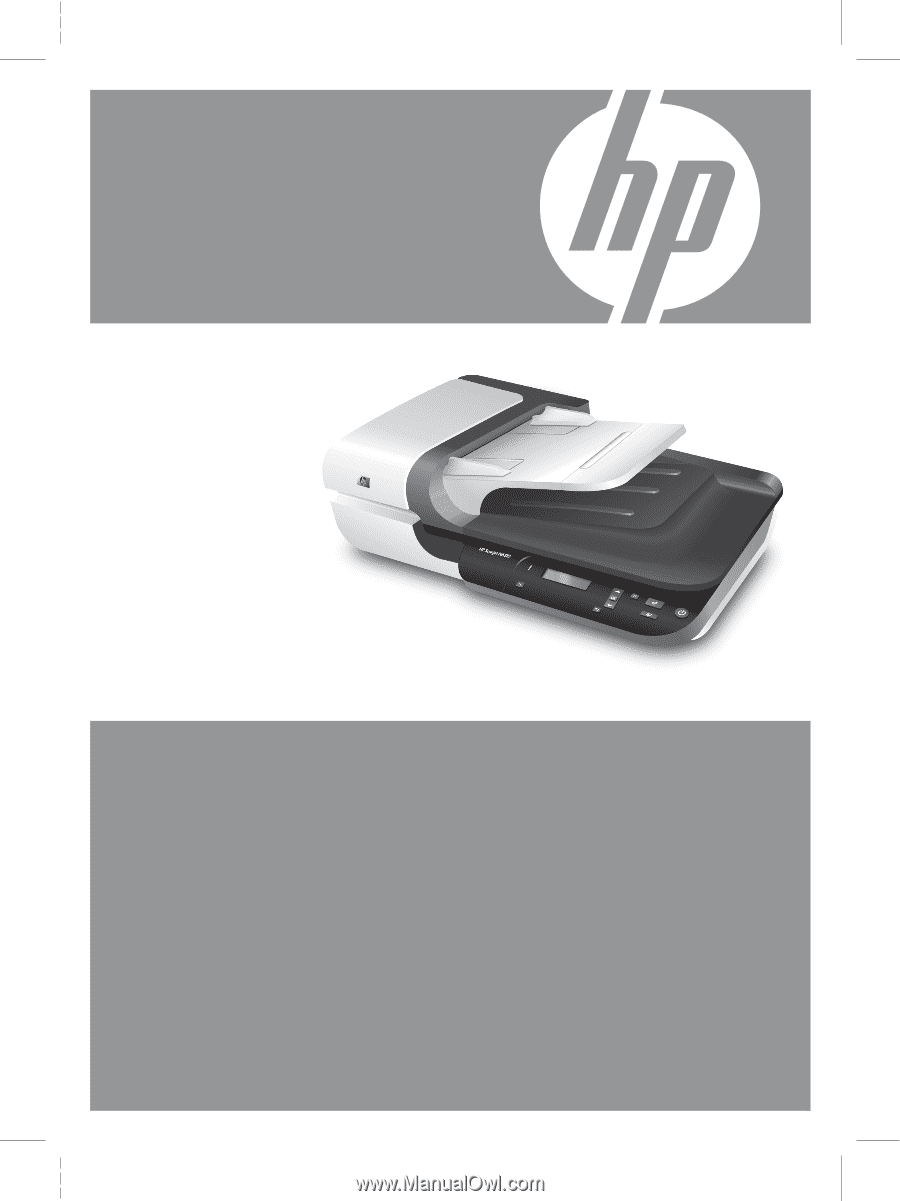
6.5” x 9” FRONT COVER
Getting Started Guide
Guide de démarrage rapide
Guía de instalación inicial
Guia de introdução
HP Scanjet
N6310
Getting Started Guide